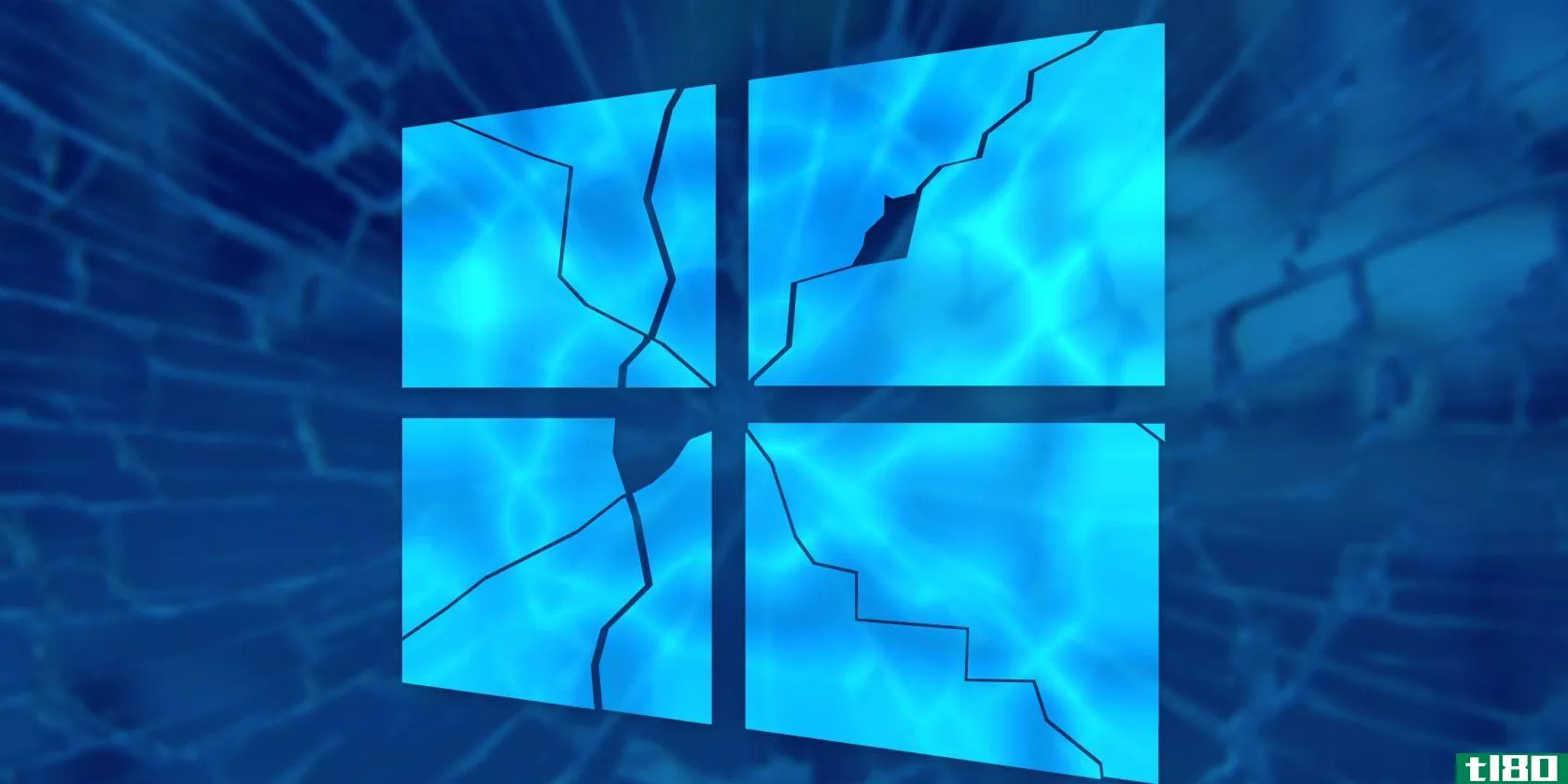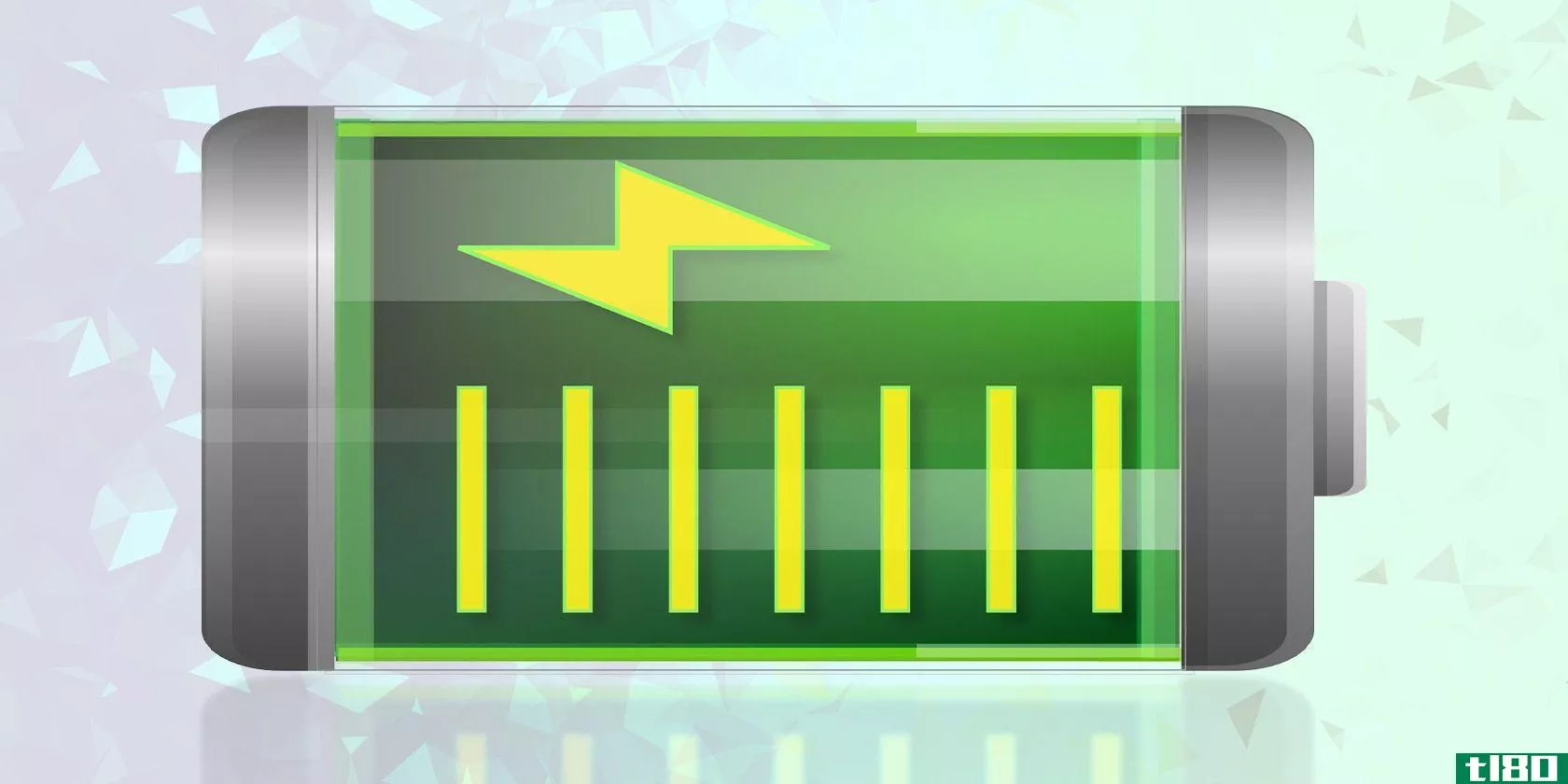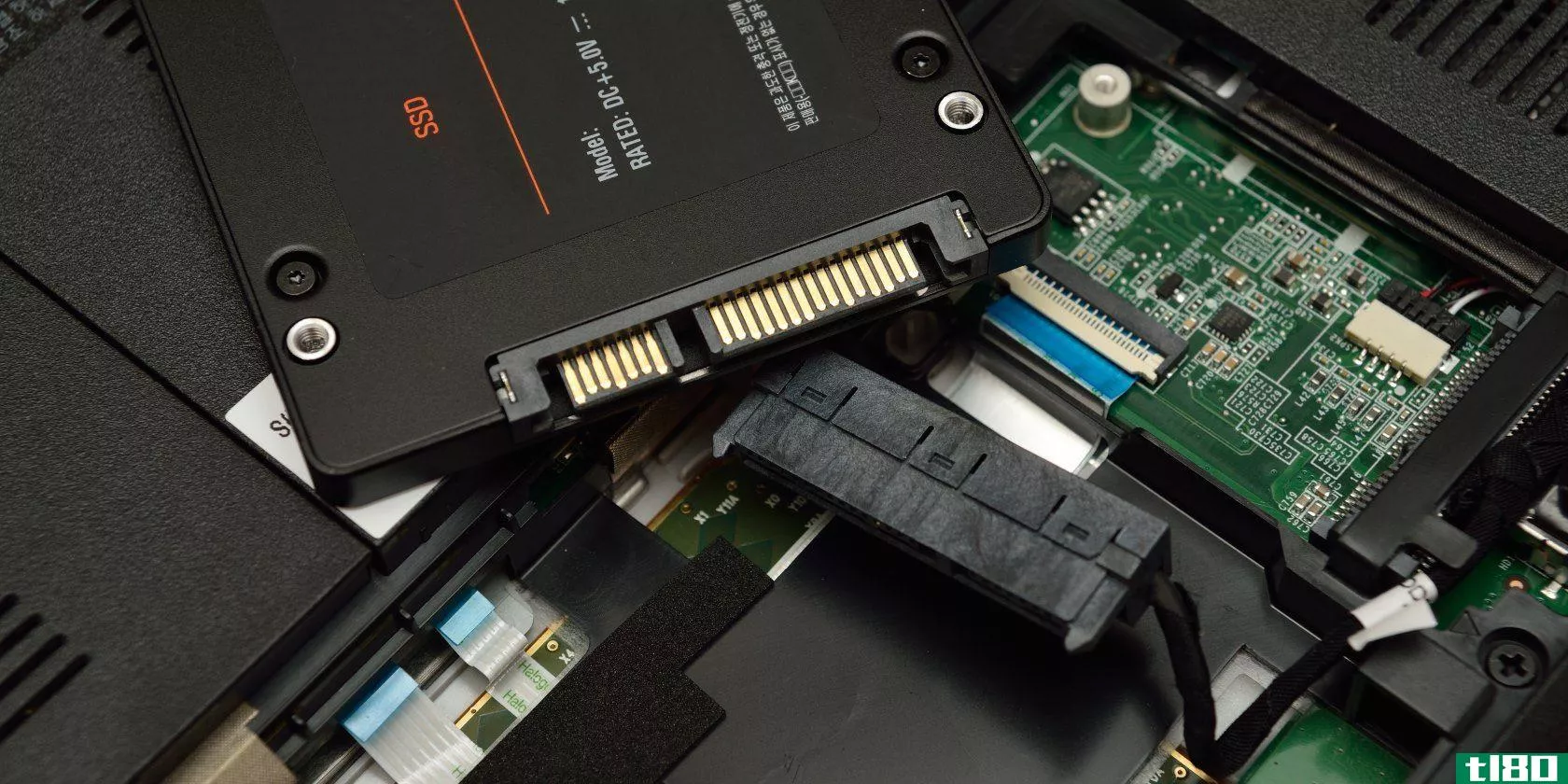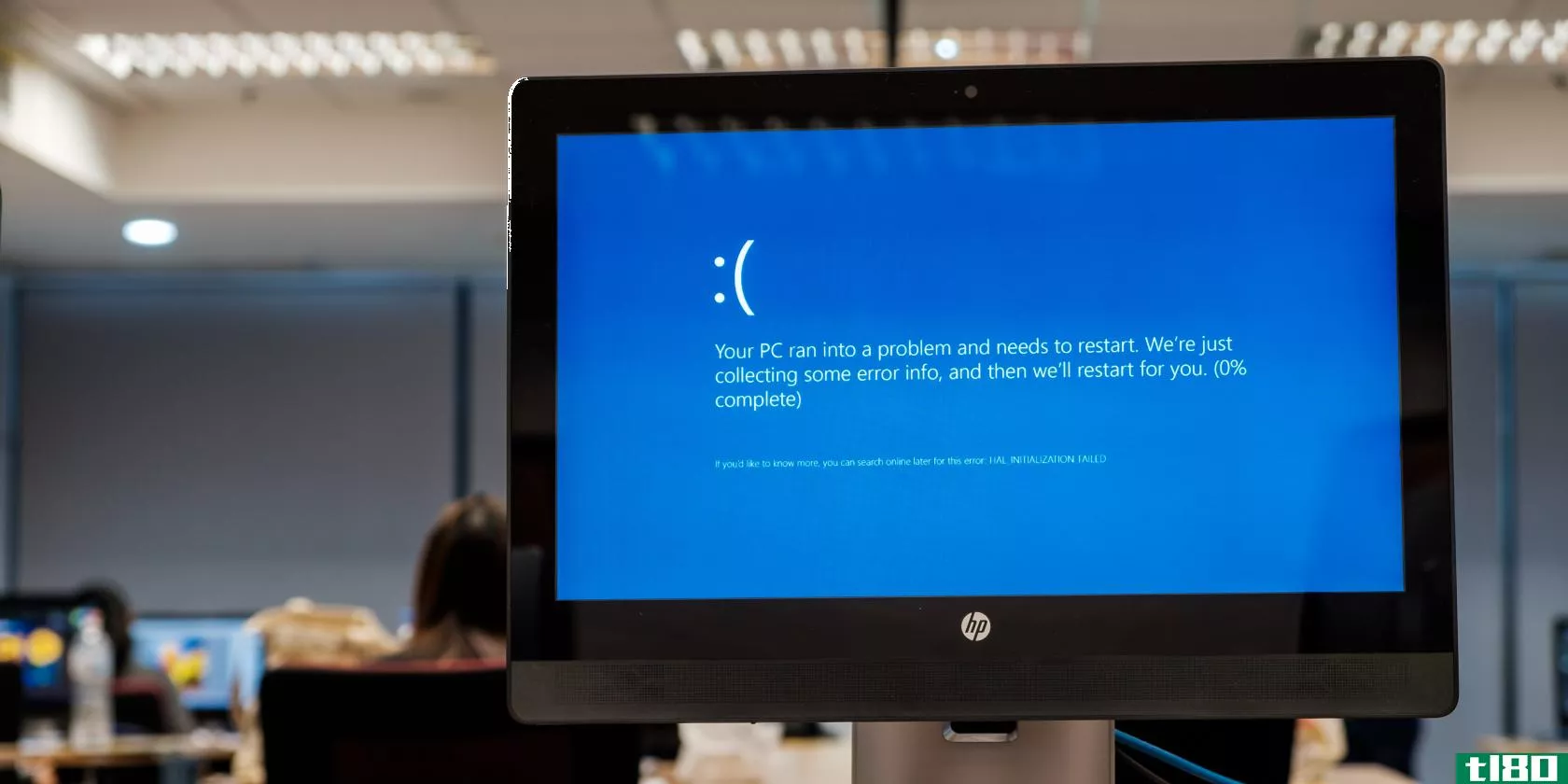15个windows诊断工具,用于检查电脑的运行状况
不管你是谁,无论是新手还是老手,你的Windows系统最终都会遇到不太容易诊断的问题。(这种情况在其他操作系统上也会发生)当这种情况发生时,你会怎么做?

你可以雇人帮你解决问题,但那应该是最后的办法。当你可以使用免费下载的工具轻松地自己解决问题时,就不需要付钱给别人了。
我们建议先试用这些工具。你可能会惊讶于单凭这些就能解决多少问题!如果你还不能解决这个问题,那当然,请来骑兵。
windows系统诊断工具
硬件问题可能是Windows上的一大难题。当您使用较旧版本的操作系统(例如,Windows 7或Windows 8)或最新版本(例如,Windows Insider)时,最常发生这种情况。
但有时,你只想知道你在用哪种硬件。这些是您绝对应该知道如何为这些用例使用的工具。
1硬件信息
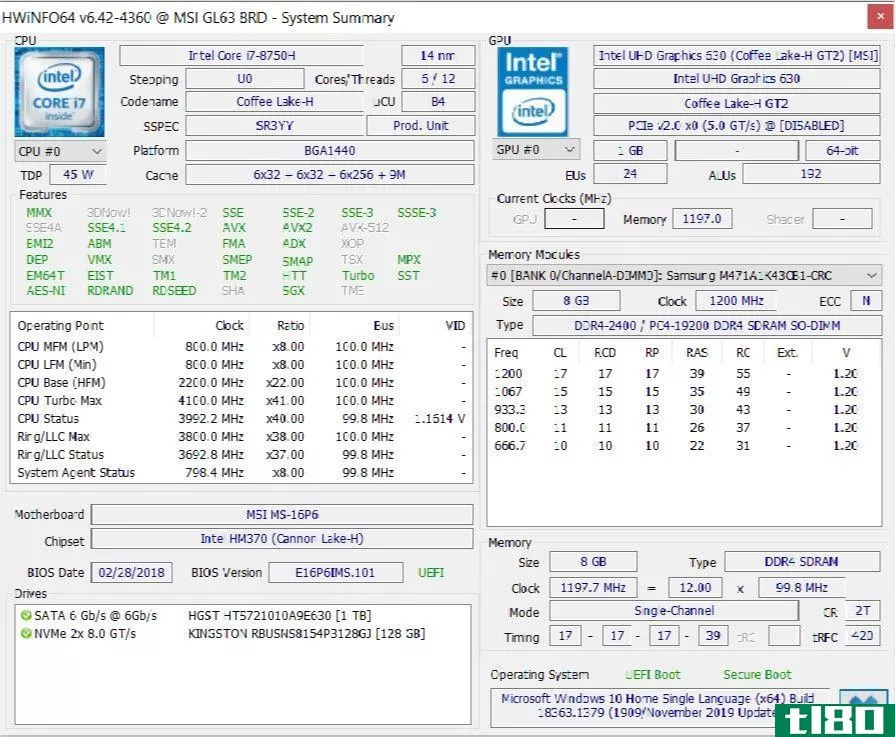
从长远来看,HWiNFO是最全面的系统摘要工具。它显示所有关于你电脑的信息-从CPU温度到风扇电压。事实上,如果您使用的是Ryzen处理器,这应该是您的选择,因为CPU-Z等替代品已经知道显示错误的读数。
这是一个很好的工具,当你想要最准确的读数一切有关你的电脑组件。
下载:HWiNFO
2性能监视器
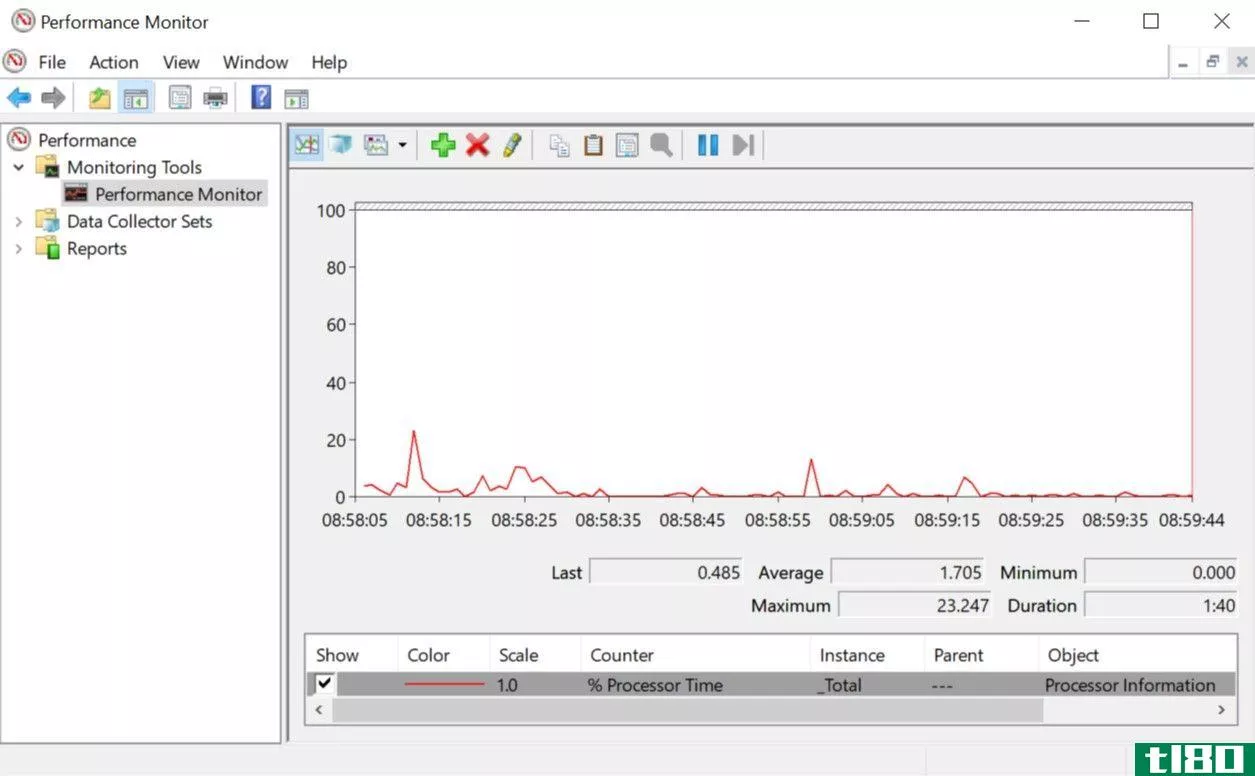
与旧版本的操作系统一样,windows10有一个性能监视器,只是现在它作为一个应用程序存在。一旦启动,看看侧边栏。在监视工具下,您应该看到性能监视器。
默认情况下,监视器仅显示“%Processor Time”(处理器时间),它显示在任何给定时间使用了多少CPU,但您可以添加更多计数器,如磁盘使用率、能耗、分页文件大小、搜索索引大小等。
三。可靠性监视器
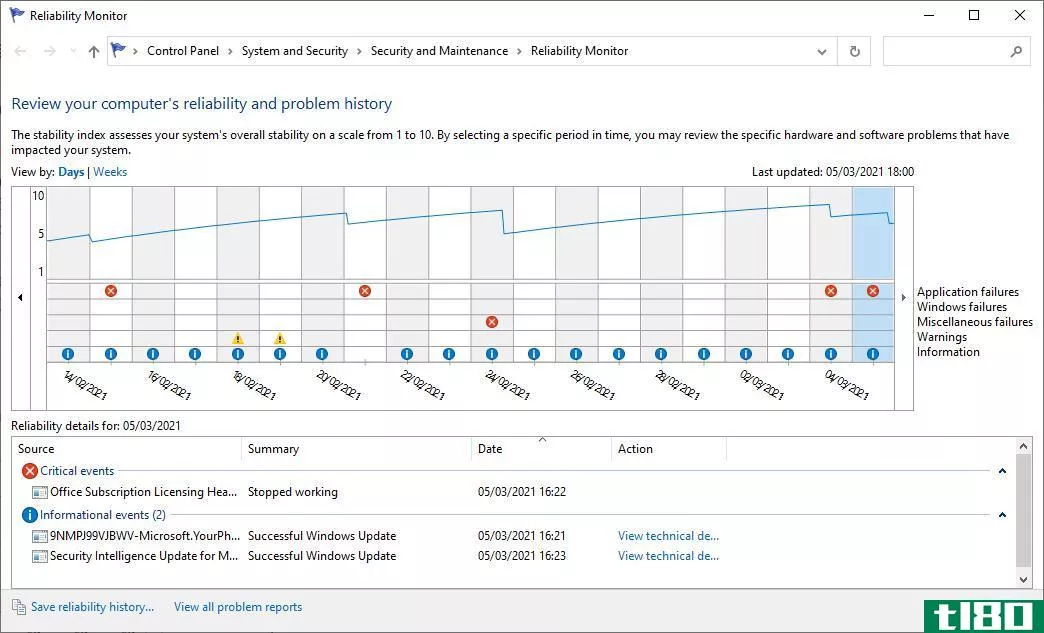
可靠性监视器是一个隐藏的工具,自从windowsvista以来就一直存在,但是很多人甚至从来没有听说过它。它位于“控制面板”的“系统安全性”>;“安全性维护”>;“维护”>;“查看可靠性历史记录”下。
在这里,您将看到系统的历史记录以及给定时间段内发生的事件和错误的时间线。蓝线是一个从1到10的估计值,表示你的系统随着时间的推移有多稳定。
如果某个程序经常崩溃,这是一个很好的地方,因为您可以选择错误并检查解决方案。
windows网络诊断工具
无论您使用的是Wi-Fi还是以太网,都很有可能会遇到网络问题。这是当今最常见的问题之一。所以你需要这些工具。
4wifi分析仪
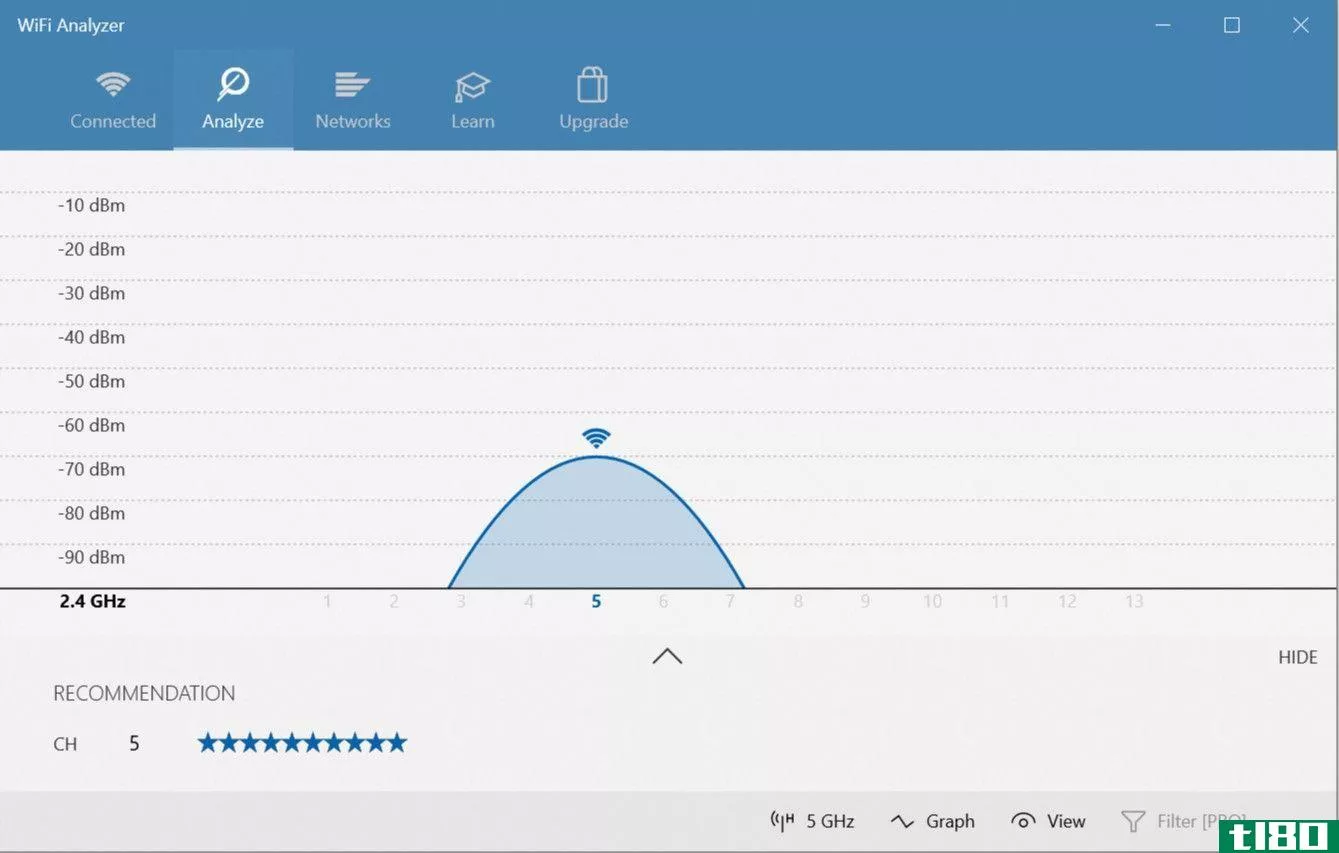
WiFi Analyzer是一个免费的工具,它完全按照它的名字来做:它分析你的Wi-Fi网络的设置,看看你的无线通道是否干扰了附近的其他Wi-Fi网络。
一旦分析,它将为您推荐一个频道设置。它并不完美,尤其是在拥挤的公寓和密集的城市,但在某些情况下,它可以提高你的Wi-Fi速度和可靠性的一个显着的数额。值得一试!
下载:WiFi分析仪
5softperfect网络扫描仪
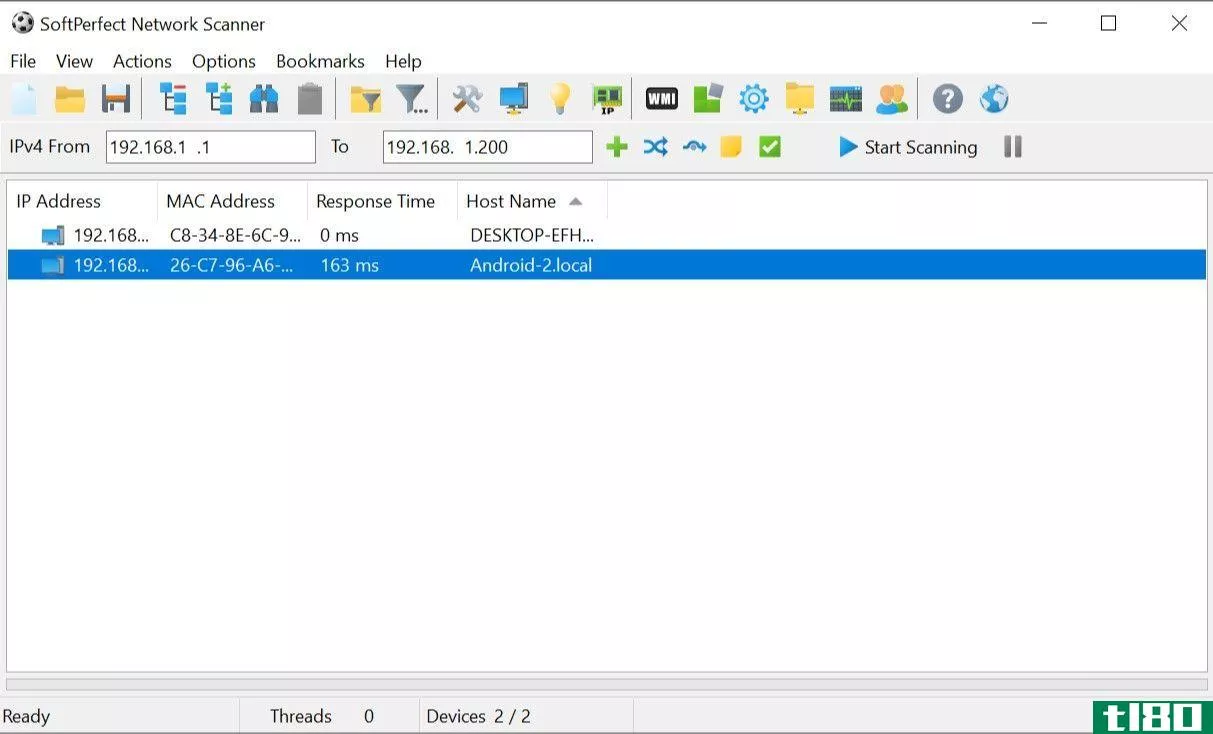
SoftPerfect网络扫描仪是一个易于使用的工具,它可以检测任何可能连接到您的网络的设备。此实用工具同时支持IPv4和IPv6发现。
您可以在家中使用它查看有多少设备连接到您的网络(以检查是否有人从您的互联网上偷懒),或查找特定设备(如您的智能**)的IP地址。用户也可以启动远程关机。
该软件的免费版本列出了多达10个设备,足以在家使用。
下载:SoftPerfect网络扫描仪
windows驱动器诊断工具
6crystaldiskinfo公司
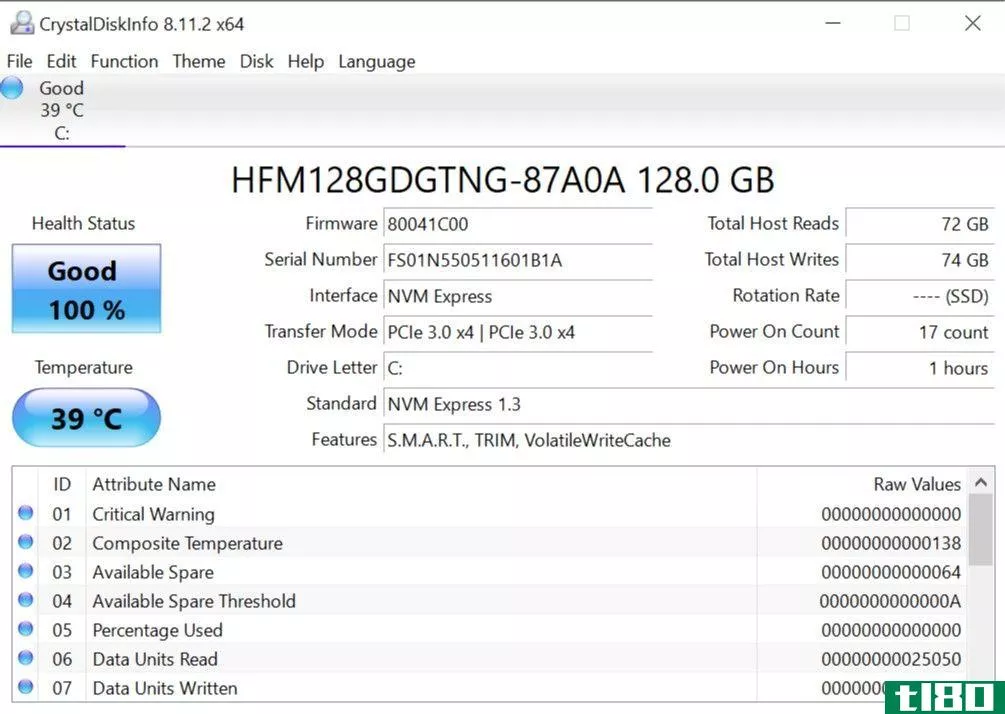
有没有想过你的硬盘或固态硬盘是否完好?这不容易发现,尤其是新的固态硬盘,可以死之前,你甚至意识到一些错误。(了解SSD故障的警告信号!)
好吧,这就是CrystalDiskInfo发挥作用的地方。
这个简单的程序可以让您全面了解数据驱动器的状态,包括hdd、ssd和USB驱动器。详细信息包括温度、启动时间、正常运行时间、错误率等。它还计算总体健康状况。
请注意,它有一个姐妹程序CrystalDiskMark,您可以使用它对数据驱动器进行基准测试(即查看它们读写数据的速度)。
下载:CrystalDiskInfo
7温迪尔斯塔特
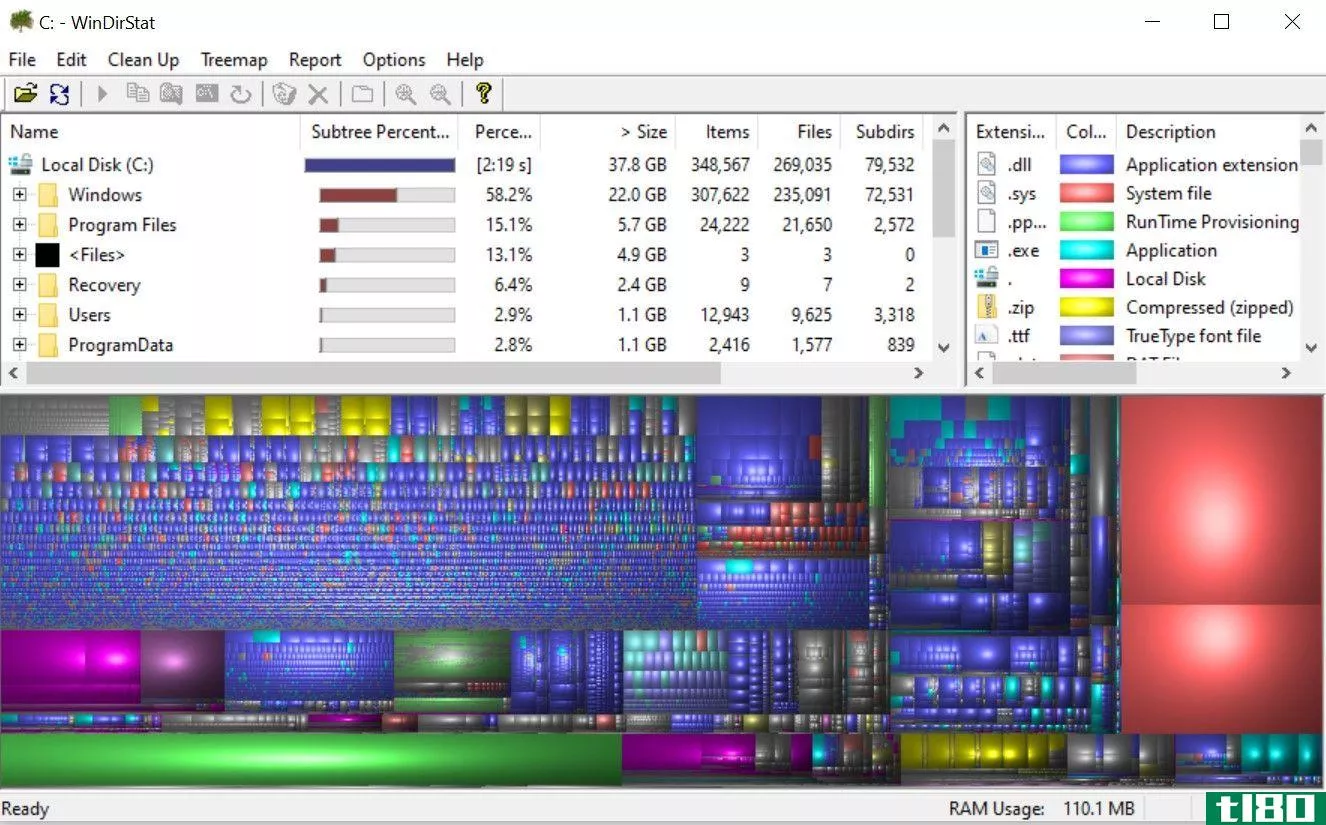
就我而言,WinDirStat是一个必备的应用程序。我已经经常使用它很多年了,它从来没有让我失望过。它代表Windows目录统计信息,它完全按照它所说的做。
简而言之,它扫描您的数据驱动器并告诉您各种文件夹和文件占用了多少空间,所有这些都以整洁的基于树的层次结构和详细的图形视图显示。
WinDirStat不仅非常适合可视化数据的存储位置,而且对于清理丢失的文件和恢复磁盘空间也非常棒。
下载:WinDirStat
8windows磁盘管理
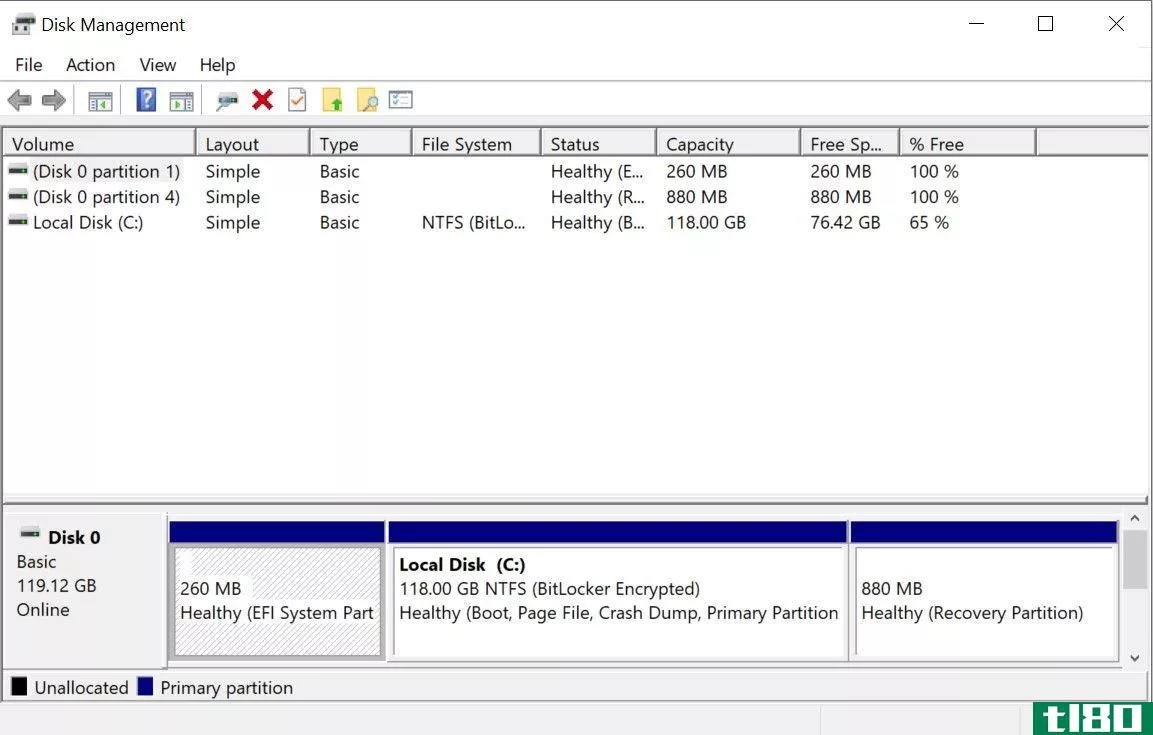
WindowsDiskManagement是Windows10中管理分区的内置磁盘实用程序。该工具还允许用户检查SSD或HDD的运行状况并创建新分区。
通过这个实用程序,您还可以扫描任何分区以查找潜在的错误。为此,右键单击要扫描的分区,然后转到“属性”>;“工具”>;“检查”。
请注意,执行此操作需要管理员权限。
windows内存诊断工具
RAM问题是家用电脑的另一个常见问题。(在这里了解有关RAM的更多信息)现在,物理RAM很容易耗尽,这会导致系统减速甚至崩溃。幸运的是,诊断通常很简单。
9资源监视器
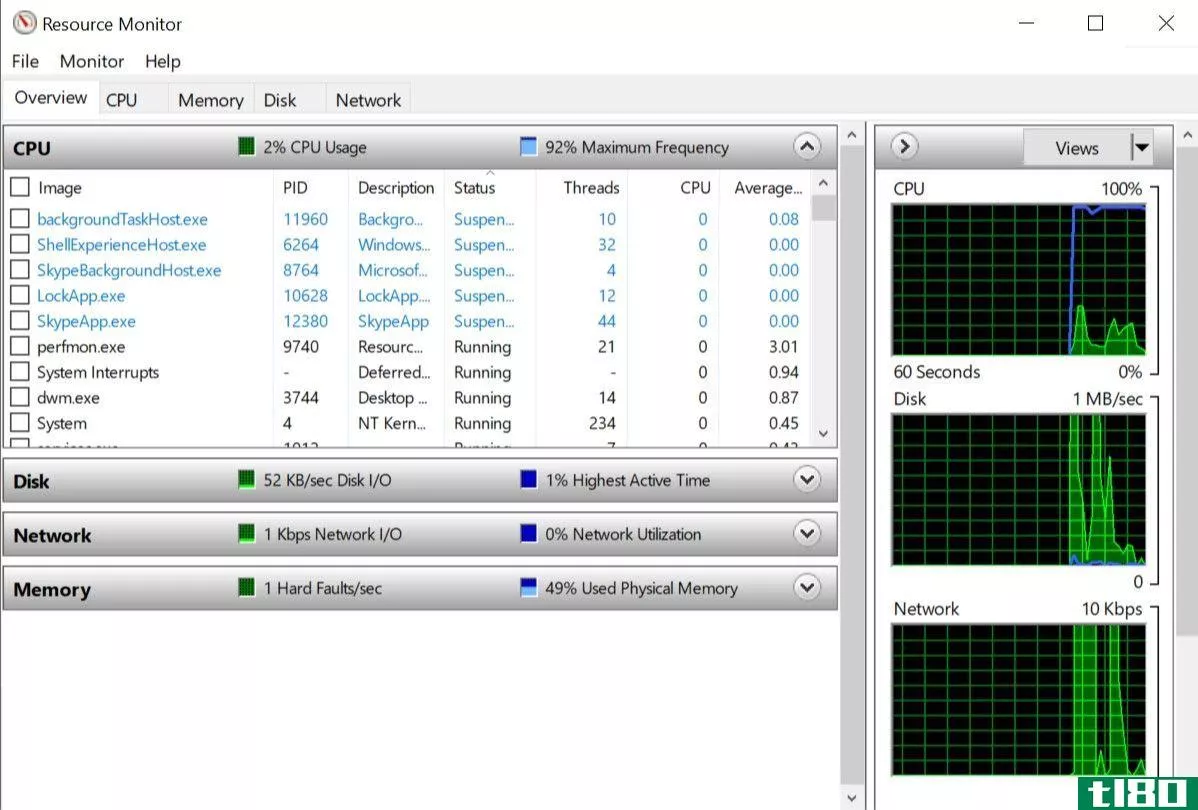
Windows有一个叫做资源监视器的功能,这个功能是在Vista中实现的。传统上,您必须通过任务管理器启动它,但现在它是Windows10中的一个独立应用程序,您可以通过“开始”菜单启动。
资源监视器是查看系统实时数据的高级方法,通常与性能监视器一起使用。但是,我主要使用它来查看进程细节和内存使用情况。实际上,这是解决RAM问题的最简单方法之一。
10windows内存诊断
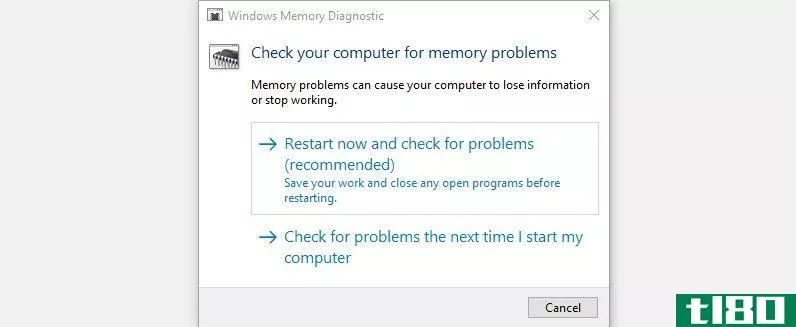
你知道Windows实际上有一个内置的工具,可以物理测试你的RAM模块,检查它们是否没有错误吗?一个叫做Windows内存诊断的应用程序。
使用它将重新启动计算机。启动时,该工具将在RAM上运行多个测试,如果遇到任何错误或失败,它将尽最大努力让您知道哪个模块是罪魁祸首。你应该尽快更换那个模块。
windows显示诊断工具
11jscreenfix公司
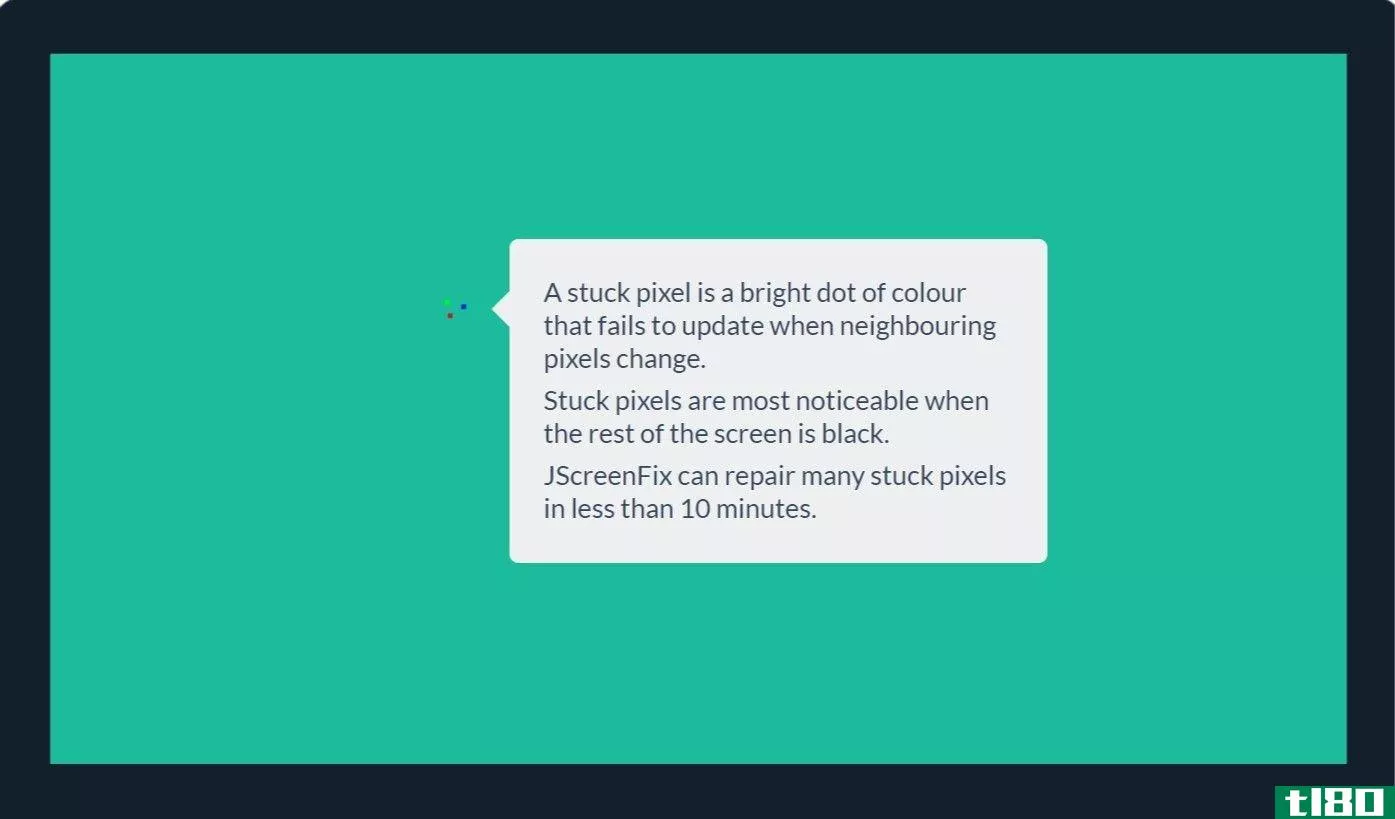
仔细看你的屏幕。你看到不是灰尘引起的斑点了吗?如果是这样的话,你可能有一个卡住的像素,这是一个像素的某个颜色卡住。这些会非常烦人。
相关:5种方法修复你的屏幕上卡住的像素
JScreenFix是一个可以提供帮助的web工具。它所做的只是在屏幕上的区域用每秒数百种不同颜色的像素闪烁。这应该在大约十分钟后解开像素。
总是有用吗?不会。有时由于屏幕上的物理缺陷,一个被卡住的像素会永远被卡住。但是JScreenFix的成功率超过了60%,所以如果你自己有一个卡住的像素就试试吧。
网站:Jscreen Fix
12像素治疗仪
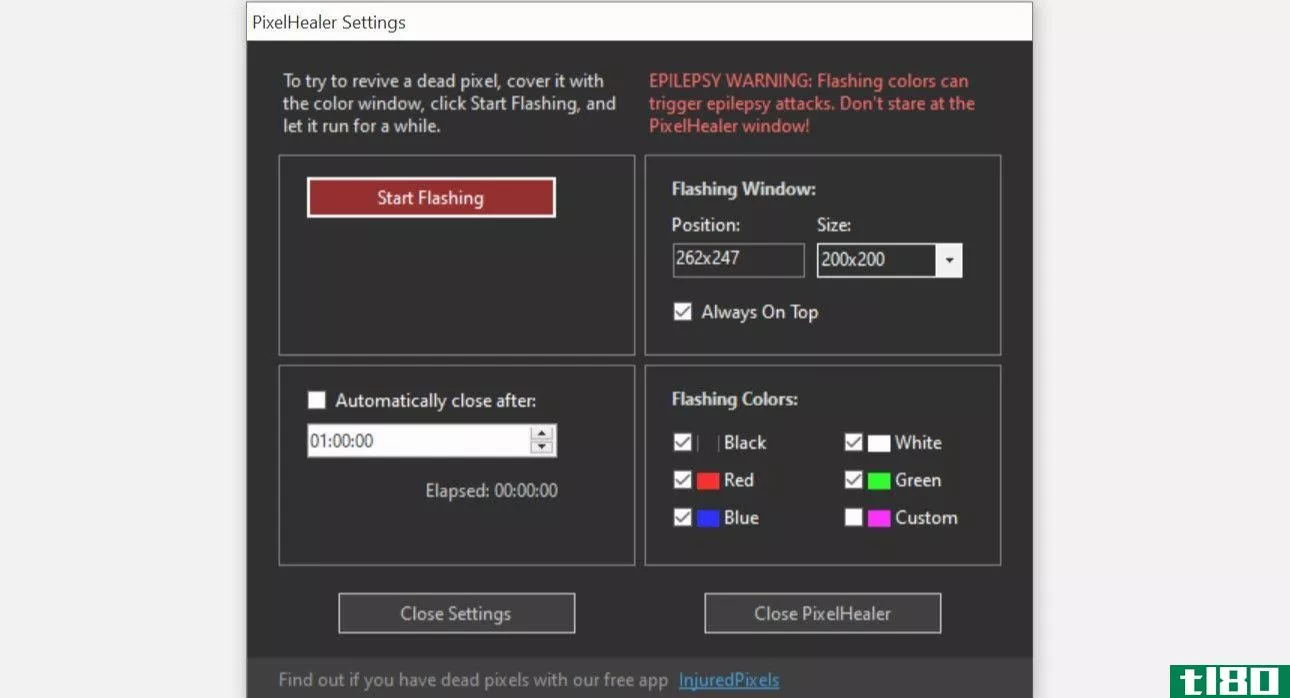
PixelHealer是一个免费但非常有效的工具,您可以使用它来恢复一个死像素。与Jscreen Fix不同,这个实用程序确实需要用户下载它,但是文件大小小于100KB,因此不需要花费太多时间。
它的姊妹应用程序injurdPixels可以用来检测死像素、卡住像素或热像素,而这些像素又可以被PixelHealer修复。应用程序在死像素上闪烁RGB颜色,以使它们恢复活力。
这两个应用程序都带有一个可移植的安装程序,无需安装它们。用户只需解压缩文件并运行程序。
下载:PixelHealer |伤害像素
windows恶意软件诊断工具
13ADW清洁器
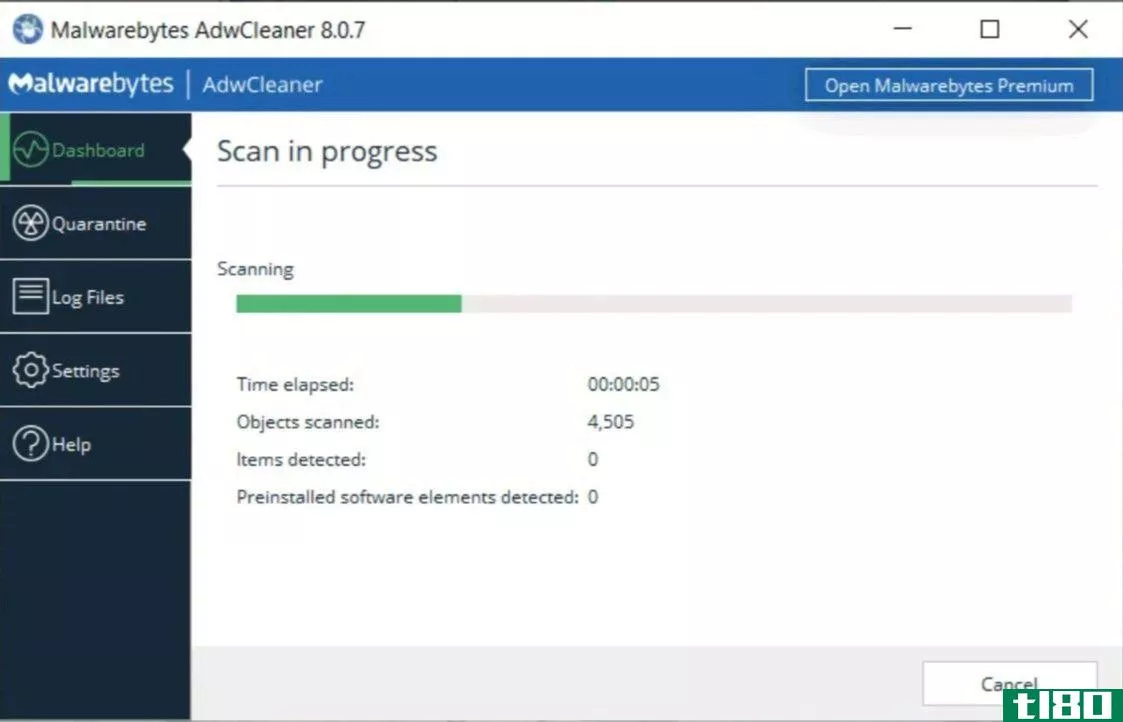
没有多少人知道AdwCleaner,这是一个耻辱,因为它太棒了,值得更多的承认。这只是一个简单的恶意软件扫描仪,但它的快速,高效,免费,这是所有人都可以要求。
它主要针对与安装程序文件捆绑在一起的恶意软件,因此它可以检测广告软件、工具栏、不需要的程序、浏览器劫持者等。扫描结果按服务、文件、DLL、计划任务、注册表项等进行排序。
下载:AdwCleaner
14恶意字节
Malwarebytes多年来一直是恶意软件扫描器之王。大多数人至少听说过一次,但如果你没有听说过的话,你就会知道很多人认为这是每台电脑上必备的应用程序。
注意Malwarebytes有免费和高级两种版本。当然,免费版非常棒,对大多数家庭用户来说已经足够了,但是高级版有各种各样的高级功能,非常棒。了解更多关于为什么Malwarebytes Premium值这个钱的信息。
下载:Malwarebytes
15克拉姆温
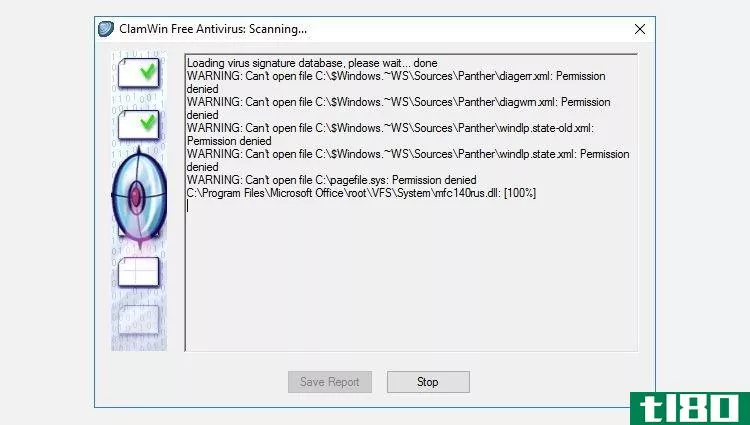
ClamWin可能看起来很原始,但别让它愚弄你。这是目前最好的免费防病毒扫描程序之一。扫描可能需要一段时间,但它几乎可以检测到所有东西,所以权衡是值得的。
相关:十大最佳免费杀毒软件
为什么要用ClamWin?因为它是开源的,不像上面提到的替代品。如果您想验证一个程序正在执行它声称要执行的操作,这一点很重要,特别是如果它是一个安全应用程序。你再小心也不为过。
下载:ClamWin
使用这些工具诊断电脑的问题
我们希望你会发现这些工具有用。你需要全部吗?不,可能不是。选择那些对你来说很有价值的,然后忘掉其余的,至少现在是这样。
如果你无意中发现了一个你以前从未见过的问题,你可以随时将此页添加为书签并重新引用。只需记住在故障排除前重新启动。
图片来源:La Gorda/Shutterstock
- 发表于 2021-03-11 08:21
- 阅读 ( 427 )
- 分类:IT
你可能感兴趣的文章
这个新的windows功能显示了你电脑的整体运行状况
windows10creators更新现在可以使用了,它带来了许多新功能。与过去的主要windows10更新一样,这一次添加了很多你乍一看可能错过的小调整。 ...
- 发布于 2021-03-15 09:44
- 阅读 ( 147 )
为什么windows会崩溃?故障排除指南
...驱动程序有缺陷,需要热修复程序,安装不正确,与您的Windows版本不兼容,等等。回滚驱动程序是PC技术人员的常见操作,Windows甚至在操作系统本身中包含此功能。 ...
- 发布于 2021-03-17 13:14
- 阅读 ( 329 )
你的公羊即将失败的5个迹象和症状
...确。例如,如果你每次尝试打开某个应用程序时,都会在Windows上看到死亡的蓝屏,那么这个应用程序很可能是罪魁祸首,而不是你的硬件。但如果你发现车祸发生时没有任何警告,而且是随机发生的,你的RAM可能要为此负责。 ...
- 发布于 2021-03-17 16:18
- 阅读 ( 224 )
如何修复windows停止码内存管理bsod
当出现问题时,windows10会抛出一系列令人眼花缭乱的错误消息和停止代码。当蓝屏死机(BSOD)错误出现时,您可以使用Windows10停止码来确定并修复该问题。 ...
- 发布于 2021-03-18 06:51
- 阅读 ( 254 )
分析笔记本电脑电池健康状况的6个最佳工具
...不可少的硬件,但我们往往不太了解它的健康状况。你的Windows笔记本电脑也不会给你足够的信息。表面上,它只显示一个微小的电池指示器,显示剩余时间和百分比。 ...
- 发布于 2021-03-18 07:49
- 阅读 ( 216 )
如何测试你的电脑硬件故障:提示和工具知道
...是在计算机上执行定期的硬件诊断测试。下面介绍如何在windows10上进行硬件测试。 ...
- 发布于 2021-03-22 08:08
- 阅读 ( 299 )
obd ii端口是什么?它的用途是什么?
...canTool OBDLink SX USB: Professional Grade OBD-II Automotive Scan Tool for Windows – DIY Car and Truck Data and Diagnostics BUY NOW ON AMAZON ...
- 发布于 2021-03-22 08:51
- 阅读 ( 776 )
如何检查windows 10 pc的运行状况(并保持其状态)
就像你照顾自己的幸福一样,照顾好你的windows10电脑也很重要。确定计算机运行状况的最佳方法是运行不同的报告,如Windows Defender和Performance Monitor生成的报告。 ...
- 发布于 2021-03-23 14:44
- 阅读 ( 383 )
如何在windows 10中修复错误代码0xc0000225
当您尝试启动电脑时,是否在Microsoft Windows 10上看到0xc0000225错误?这个常见的错误是一个巨大的痛苦,因为它阻止你的电脑从所有启动。 ...
- 发布于 2021-03-24 06:54
- 阅读 ( 504 )
如何修复windows中的时钟看门狗超时错误
撞上死亡的Windows蓝屏从来不是一种美好的感觉。这是一个简单的系统错误吗?或者蓝屏错误是更严重的迹象? ...
- 发布于 2021-03-29 06:41
- 阅读 ( 366 )